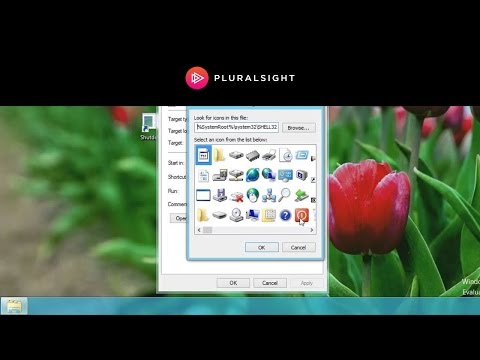Catatan: Perintah berikut ini baru di PowerShell v3 dan karena itu memerlukan Windows 8, mereka juga memerlukan perintah administratif.
Catatan Editor: Artikel ini mungkin untuk khalayak yang lebih culun dan membutuhkan pengetahuan dasar tentang pengalamatan IP dan notasi CIDR
Mengubah Alamat IP Anda
Kami telah melihat orang-orang mencabut rambut mereka mencoba untuk mengubah alamat IP mereka menggunakan kelas WMI samar dalam versi PowerShell yang lebih lama, tetapi itu berubah dengan PowerShell v3, sekarang ada modul NetTCPIP yang membawa sebagian besar fungsi ke PowerShell asli. Meskipun agak membingungkan pada awalnya, sebagian besar karena kurangnya dokumentasi saat ini, ini mulai masuk akal ketika para geek menunjukkan kepada Anda bagaimana hal itu dilakukan.
Mengubah Alamat IP dapat dilakukan menggunakan cmdlet New-NetIPAddress, ia memiliki banyak parameter, beberapa di antaranya, bahkan tidak didokumentasikan di Get-Help. Jadi begini:
New-NetIPAddress –InterfaceAlias “Wired Ethernet Connection” –IPv4Address “192.168.0.1” –PrefixLength 24 -DefaultGateway 192.168.0.254
Ini mengasumsikan sebagai berikut:
- Nama antarmuka yang ingin Anda ubah alamat IP-nya adalah Local Area Network
- Anda ingin secara statis menetapkan alamat IP 192.168.0.1
- Anda ingin mengatur subnet mask 255.255.255.0 (yang / 24 dalam notasi CIDR)
- Anda ingin mengatur gateway default 192.168.0.254
Anda jelas akan mengubah pengaturan untuk beberapa yang sesuai dengan kriteria pengalamatan untuk jaringan Anda.
Mengatur Informasi DNS Anda
Sekarang di sinilah bagian lain yang rumit, ternyata ada seluruh modul terpisah yang disebut DNSClient yang harus Anda gunakan untuk memanipulasi Pengaturan DNS Anda. Untuk mengubah Server DNS Anda, Anda akan menggunakan:
Set-DnsClientServerAddress -InterfaceAlias “Wired Ethernet Connection” -ServerAddresses 192.168.0.1, 192.168.0.2
Ini mengasumsikan bahwa Anda ingin mengatur server DNS primer untuk Koneksi Ethernet Berkabel ke 192.168.0.1 dan server DNS sekunder ke 192.168.0.2. Hanya itu saja.